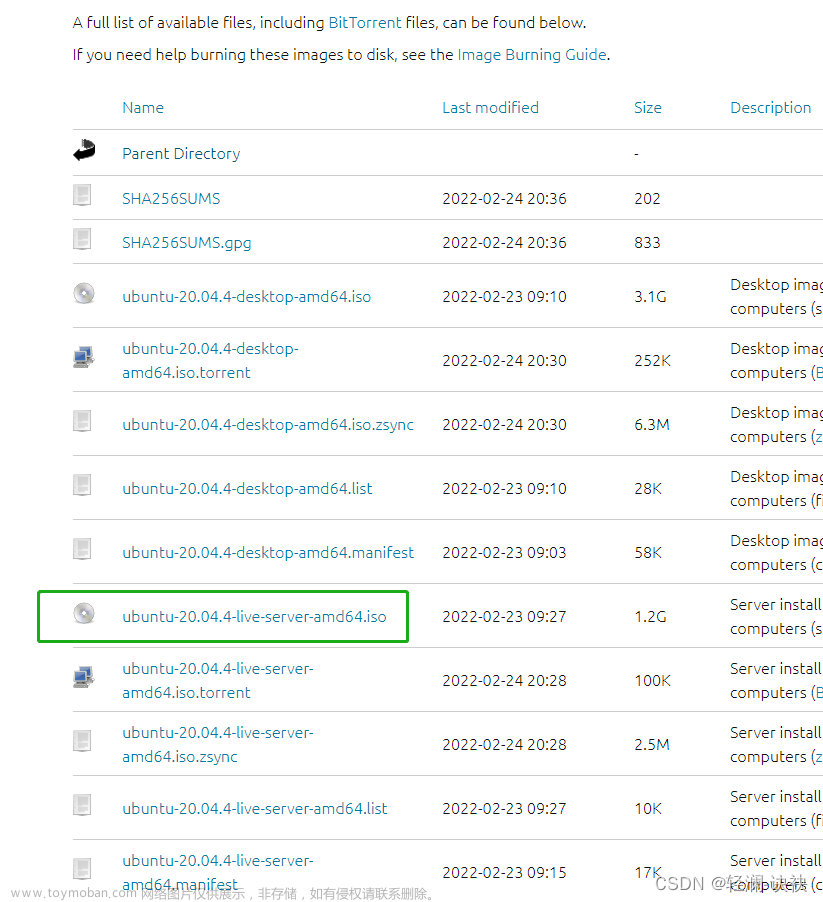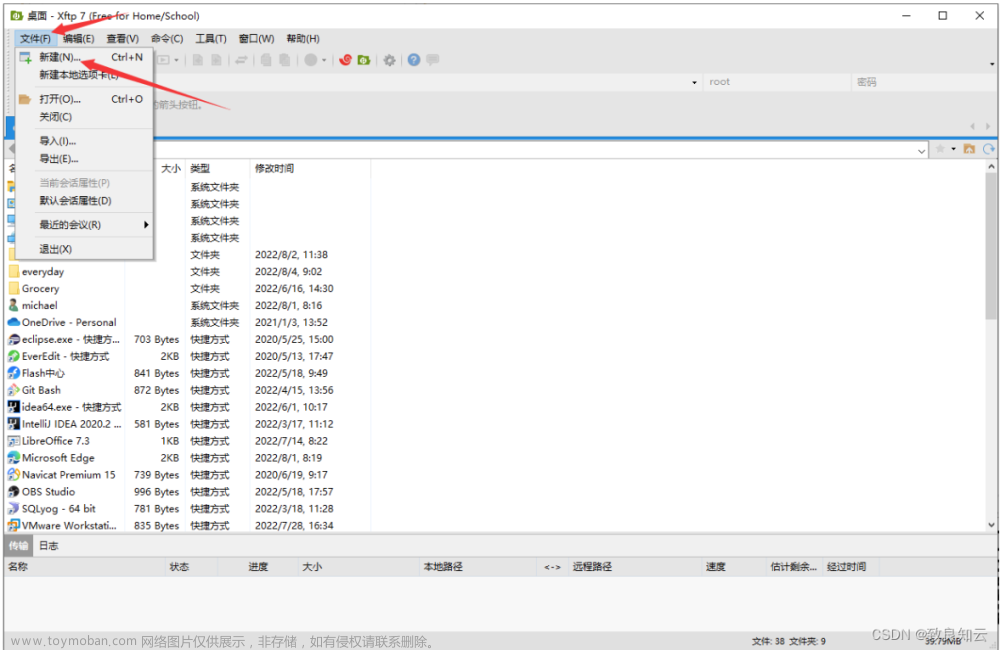新手没啥部署经验,过程曲折,终于部署完成,记录一下过程!
步骤:
一、安装操作系统
二、安装虚拟软件
三、导入虚拟机
四、登录eNSP Pro界面
步骤一:安装操作系统:Ubuntu 22.04 LTS
下载地址:Download Ubuntu Desktop | Download | Ubuntuhttps://ubuntu.com/download/desktop
服务器无法安装win10和win11系统,在安装windows server系统也有些问题,直接装了指导书中的Ubuntu 22.04 LTS具体可参考如何安装 Ubuntu 22.04 LTS 桌面版 (图文教程) ? - 知乎 安装完成后需要:设置网络地址(方便更新语言和登录ensp)
找到网卡3或者网卡4设置网络地址。(网卡1、2为光口、目前没有接线)
设置中文语言





步骤二 :安装虚拟软件 Qemu-system-x86-64 或者 Oracle VM VirtualBox
通过指导书安装的Qemu-system-x86-64 软件,虚拟机可以正常运行。后面尝试下载virtualbox部署竟然也可以,并且virtualbox添加网卡修改地址后网页访问正常。
方案一:安装Qemu-system-x86-64(首次部署登录地址没有反应,第二天又能登录了)
下载地址:Download QEMU - QEMUhttps://www.qemu.org/download/下载后切换root账号登录,首次需要设置root密码

输入安装命令
apt-get install qemu-system-x86
上传eNSP pro 安装包:eNSP-Pro_V100R001C00_Software_X8664_release.qcow2
配置虚拟机和开启虚拟机(需要退出root用户,没有退出会出现下面现象)

qemu-system-x86_64 -smp 8 -m 16384 -cpu host -accel kvm -hda /disk1/ensp/eNSP-Pro_V100R001C00_Software_X8664_release.qcow2 -device e1000,netdev=net0 -netdev user,id=net0,hostfwd=tcp:127.0.0.1:8443-:8443
其中-smp 8 为配置cpu核心数量;-m设置内存大小;-hda为eNSP 文件位置
等待下面情况表示启动成功,后续就是登录eNSP界面

方案二:部署virtualbox(win系统也是相同的部署)
官网下载地址:
Linux_Downloads – Oracle VM VirtualBoxhttps://www.virtualbox.org/wiki/Linux_Downloads选择Ubuntu 22.04 版本下载

下载后进行安装(图形安装很方便)

 点击右上角这里有安装按键(这里是安装完成状态)
点击右上角这里有安装按键(这里是安装完成状态)
导入虚拟机:
打开安装好的virtualbox,点击新建


内存建议16G以上,CPU8个以上 硬盘选择华为的虚拟机VDI文件(解压后的文件)
硬盘选择华为的虚拟机VDI文件(解压后的文件)

点击完成后选中新建的虚拟机设置网络

名称这里如果没有虚拟网卡,需要新建一个。点击创建(选项保持默认就可以)

网卡1设置完成后点击网卡2,勾选启用,选中NAT地址转换

完成后双机新建的虚拟机,等待启动完成

步骤四:登录eNSP Pro界面
安装Qemu-system-x86-64虚拟机启动,登录地址https://127.0.0.1:8443
安装virtualbox虚拟机的,根据虚拟机显示的web地址进行登录测试
目前账号需要有权限才能使用。


登录后进行沙箱创建和设备创建,设备启动要一会加一会,不要急。

其他情况:
刚开始有登录有个报错显示500, 刷新后登录正常。

在沙箱内如果启动不成功会显示红色,先在虚拟机上查看CPU和内存使用情况,如果占用比较大达到70%以上,可以尝试将虚拟机关机后把内存和CPU配置加大再进行测试。

删除虚拟机进行重新安装:
qemu-system-x86切换到root账号输入下面命令
root@ensp06:~# apt remove qemu-system-x86
virtualbox删除虚拟机,选择删除全部文件 文章来源:https://www.toymoban.com/news/detail-726521.html
 文章来源地址https://www.toymoban.com/news/detail-726521.html
文章来源地址https://www.toymoban.com/news/detail-726521.html
到了这里,关于服务器Ubuntu 系统上部署安装ensp pro 过程的文章就介绍完了。如果您还想了解更多内容,请在右上角搜索TOY模板网以前的文章或继续浏览下面的相关文章,希望大家以后多多支持TOY模板网!